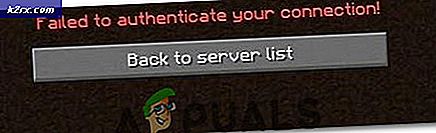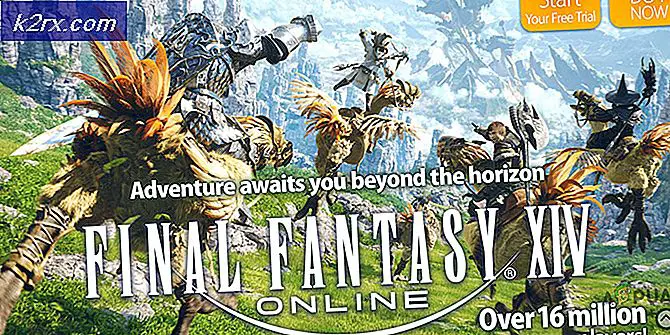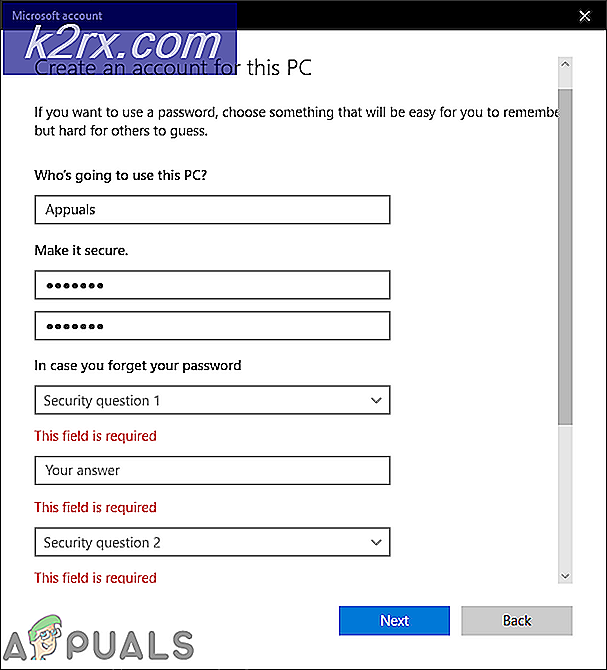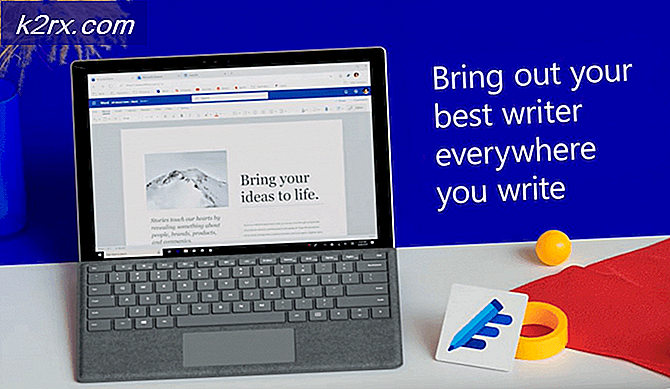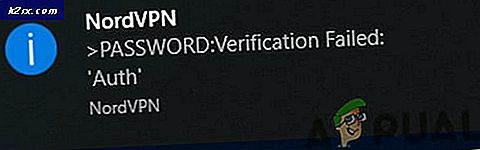Wie man das Samsung Note 3 N9005 LTE ausbaut
Das Samsung Note 3 N9005 LTE ist eine 4G-kompatible Variante des Galaxy Note 3 - das Galaxy Note 3 wurde in 3 verschiedenen Versionen mit fast genau den gleichen Hardware-Spezifikationen veröffentlicht. Der einzige Unterschied zwischen den 3 Versionen ist Netzwerkkompatibilität, SIM-Slots und Chipsatz. Alles andere ist genau das Gleiche.
- Hinweis 3 N9000 - Single-SIM, 3G / HSDPA-Vernetzung, Exynos 5-Chipsatz
- Hinweis 3 N9002 - Dual SIM, 3G / HSDPA-Vernetzung, Snapdragon 800-Chipsatz
- Hinweis 3 N9005 - Single-SIM, 4G / LTE-Netzwerk, Snapdragon 800-Chipsatz
Da alle drei Varianten in Größe und Aussehen praktisch identisch sind, müssen Sie unter Einstellungen> Über Telefon nachsehen, welches Modell Sie haben. Wenn Sie tatsächlich das N9005-Modell des Galaxy Note 3 besitzen, fahren Sie fort. Obwohl die Hardware fast identisch ist, gibt es kleine Unterschiede in den Bootloadern, die abhängig von der Modellversion bestimmte Dateien erfordern. Daher ist dieses Handbuch ausschließlich für die N9005 LTE-Variante gedacht.
PRO TIPP: Wenn das Problem bei Ihrem Computer oder Laptop / Notebook auftritt, sollten Sie versuchen, die Reimage Plus Software zu verwenden, die die Repositories durchsuchen und beschädigte und fehlende Dateien ersetzen kann. Dies funktioniert in den meisten Fällen, in denen das Problem aufgrund einer Systembeschädigung auftritt. Sie können Reimage Plus herunterladen, indem Sie hier klickenBedarf:
- Odin für Windows-Benutzer, JOdin3 für Mac / Linux-Benutzer.
- CF-Auto-Root-Paket
- TWRP - Wenn Sie von der KitKat-Firmware noch nie aktualisiert haben, verwenden Sie das TWRP 4.3. Wenn Sie ein Upgrade von KitKat durchgeführt haben, verwenden Sie TWRP 4.4.
- Laden Sie Odin herunter und starten Sie es auf Ihrem Desktop.
- Laden Sie das TWRP- und CF-Auto-Root-Paket herunter und speichern Sie es auf Ihrem Desktop.
- Aktivieren Sie das USB-Debugging auf Ihrem Gerät, indem Sie unter Einstellungen> Info> 7 Mal auf Build-Nummer tippen, bis der Entwicklermodus bestätigt ist, und gehen Sie dann zu Einstellungen> Entwickleroptionen> USB-Debugging.
- Schalten Sie Ihr Galaxy Note 3 N9005 LTE aus und wechseln Sie in den Download-Modus, indem Sie Home + Lautstärke gleichzeitig drücken.
- Verbinden Sie Ihr N9005 über USB mit Ihrem PC, Odin sollte die Verbindung erfolgreich anzeigen.
- Klicken Sie auf die Registerkarte AP und wählen Sie das heruntergeladene TWRP-Paket aus. Stellen Sie sicher, dass die Kästchen für Auto Reboot und F. Reset Time bereits aktiviert sind.
- Klicken Sie auf die Schaltfläche START, um TWRP zu blinken, was etwa eine Minute dauert. Wenn es fertig ist, wiederholen Sie den gleichen Vorgang mit dem CF-Auto-Root-Paket.
- Wenn Sie fertig sind, schalten Sie einfach Ihr Telefon ein und überprüfen Sie den Root-Status mit Root Checker im Play Store.
PRO TIPP: Wenn das Problem bei Ihrem Computer oder Laptop / Notebook auftritt, sollten Sie versuchen, die Reimage Plus Software zu verwenden, die die Repositories durchsuchen und beschädigte und fehlende Dateien ersetzen kann. Dies funktioniert in den meisten Fällen, in denen das Problem aufgrund einer Systembeschädigung auftritt. Sie können Reimage Plus herunterladen, indem Sie hier klicken